
 1402/08/02
1402/08/02 آموزش نصب ویندوز 7
نصب ویندوز 7، برخی اوقات برای اکثر افراد دردسرساز شده است و موضوعی آزاردهنده بوده است؛ اکثر اوقات به دلیل برخی سهل انگاری، کاربران اطلاعات خود را نیز از دست داده اند؛ بهتر است این موضوع را نیز در نظر داشته باشید که ویندوز 7 توسط مایکروسافت پشتیبانی نمیشود؛ اما همچنان مورد استفاده برخی از کاربران میباشد!
نصب سیستم عامل ویندوز 7 با توجه به اینکه دیگر توسط مایکروسافت پشتیبانی نمیشود اما هنوز اکثر کابران ویندوز 7 را به سایر ویندوز ها ترجیح میدهند؛ روش نصب ویندوز 7 ساده میباشد و هر شخصی میتواند نصب کند تنها بخش دشوار آن؛ بوتیبل کردن فلش و رفتن به بوت ویندوز خواهد بود.
درست مثل ویندوز سرورهای قدیمی مثل Windows Server 2008 که دیگر هیچ آپدیت امنیتی و فنی از مایکروسافت دریافت نمی کنند ولی همچنان به خاطر آپتایم و مقیاس پذیری بالا به حضور خود ادامه می دهند. البته اگر شما می خواهید از این ویندوز سرور استفاده کنید، خوبی خرید سرور مجازی ویندوز این است که ویندوز سرور خود را به صورت آماده تحویل می گیرید و دیگر نیازی نیست که درگیر مراحل نصب و راه اندازی آن باشید.
نکته مهم: قبل از شروع نصب ویندوز ۷ حتما از اطلاعات سیستم خود نسخه پشتیبان تهیه کنید تا به هر دلیلی در صورت وجود اشتباه در حین کار، اطلاعات ویندوز از بین نرود❗

شرایط لازم برای نصب سیستم عامل ویندوز 7
- نصب نرم افزار Rufus و دانلود ویندوز
- بوتیبل کردن فلش مموری
- شروع نصب ویندوز 7
در 3 مرحله با آسام سرور به راحتی می توانید ویندوز 7 را با فلش نصب کنید؛ اول از همه باید یک فلش درایو داشته باشید و فایل iSO اوبونتو را به فلش مورد نظر انتقال دهید تا ویندوز 7 نصب شود؛ ابتدا به نسخه جدید ISO Windows 7 دسترسی داشته باشید؛ بعد از دسترسی به فایل نصبی ویندوز، لازم است تا نرم افزار Rufus را نیز دانلود کنیم.
توجه: لازم به ذکر است بررسی و مطالعه مقالات آموزش نصب سیستم عامل ویندوز 11 با فلش و آموزش نصب ویندوز 8 با فلش و نصب ویندوز 10 با فلش در 3 مرحله ساده+ آموزش تصویری برای نصب نسخه های8، 10و 11 سیستم عامل ویندوز مفید خواهد بود.
نصب نرم افزار Rufus و دانلود فایل اوبونتو لینوکس
توجه: به منظور دسترسی به سیستم عامل ویندوز، میتوانید از طریق لینک روبرو جهت دانلود سیستم عامل ویندوز 7 اقدام کنید❗
توجه: به منظور دسترسی به نرم افزار Rufus، میتوانید از طریق لینک روبرو جهت دانلود نرم افزار Rufus اقدام کنید❗
Rufus فایل ویندوز دانلود شده را روی فلش بصورت بوتیبل قرار می دهد، فایل ویندوز را مطابق شکل زیر در قسمت Boot Selection قرار دهید؛ البته در مثال زیر فایل درج شده متفاوت است اما طرز کار همان است، طرح پارتیشن را روی حالت GPT قرار دهید و روی گزینه Start کلیک کنید؛ بسته به سرعت درایو فلش شما، این فرآیند ممکن است چند دقیقه طول بکشد:
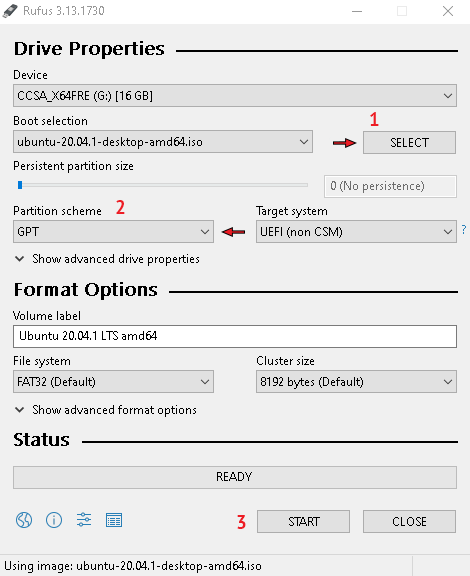
اکنون میتوانیم به راحتی وارد بایوس شویم و فلش بوتیبل شده را انتخاب کنیم تا نصب را شروع کنیم.
ورود به صفحه Bios به منظور بوتیبل کردن فلش
می توانیم به راحتی به بایوس برویم تا بوت لودر فلش مموری را که برای نصب ویندوز استفاده می کنیم، انتخاب کنیم؛ دقت داشته باشید ورود به بایوس در هر سیستم متفاوت میباشد؛ در صورت عدم موفقیت با استفاده از راه های توصیه شده در مقاله، میتوانید از طریق اینترنت جستجو کنید یا از طریق بخش چت آنلاین اطلاع دهید تا روش های مورد نظر جهت ورود به صفحه BIOS سیستم مورد نظر را آموزش دهیم؛
از طریق آدرس روبرو: System/ Recovery / Advanced StartUp، در نهایت کلیک روی گزینه: Restart Now، وارد صفحه Windows Repair شوید و بخش Use A Device را انتخاب کنید تا فلش بوتیبل شود و صفحه نصب ویندوز لود شود، در ادامه مراحل نصب ویندوز را بررسی خواهیم کرد:
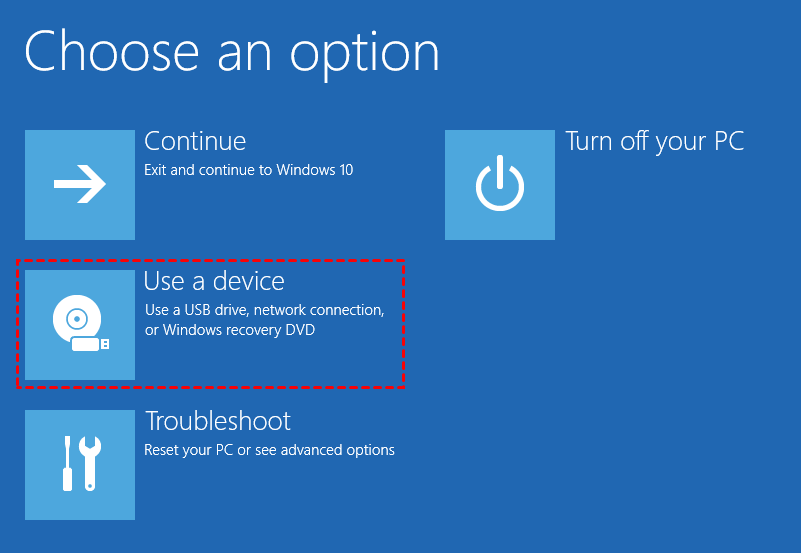
با ورود به صفحه نصب، صفحه ای مشابه با تصویر زیر را مشاهده خواهید نمود، برای شروع نصب نیاز است تا منتظر بمانیم و صفحه اصلی نصب ظاهر شود:
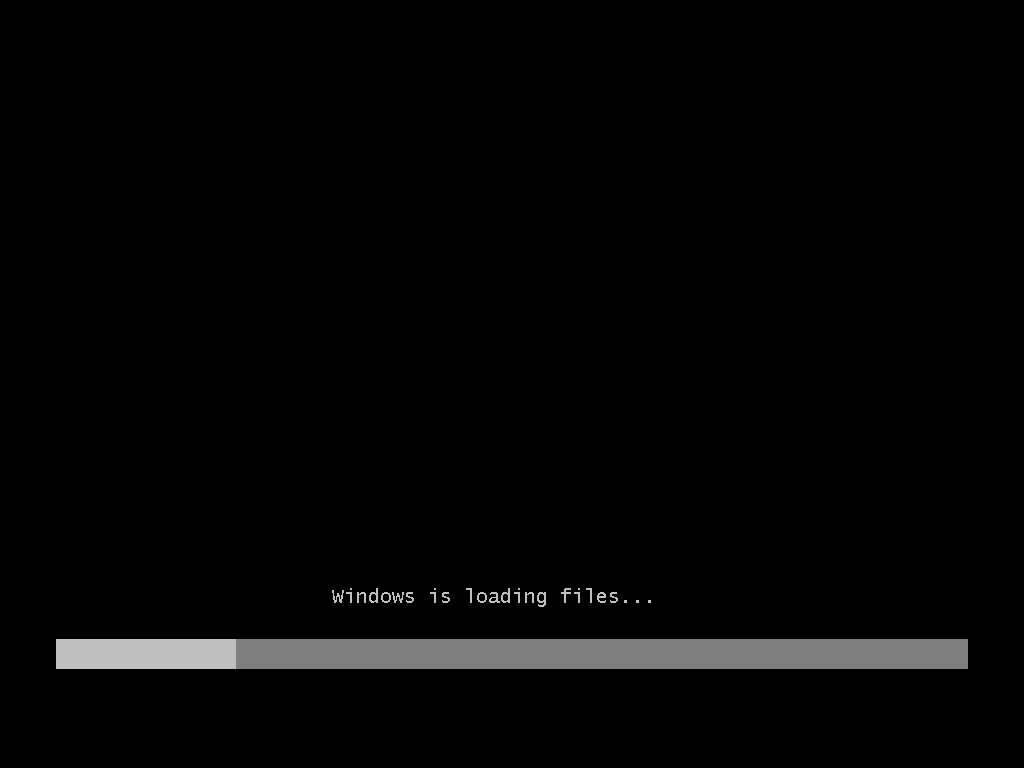
نصب سیستم عامل ویندوز 7
1. در بخش ابتدایی نیاز است تا زبان مورد نظر را انتخاب نموده و روی گزینه Next کلیک نمائید:
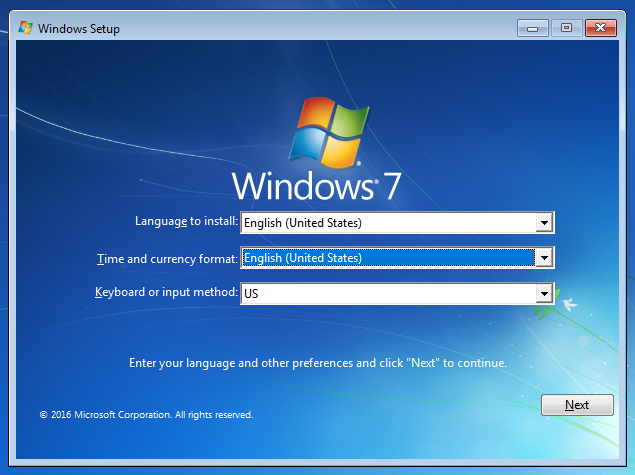
2. در صفحه پیش رو، بر روی گزینه Install Now کلیک نمائید و فرآیند نصب را ادامه دهید:
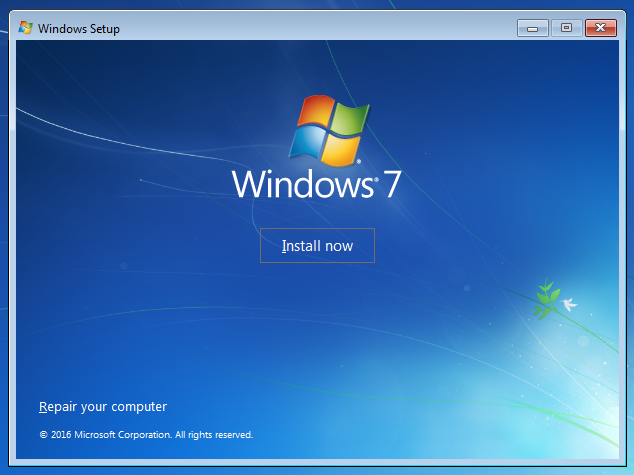
3. نوع سیستم عامل مد نظر را انتخاب نمائید؛
گزینه دوم را انتخاب نموده و سپس روی گزینه Next کلیک کنید:
نکته: تنها تفاوت بین گزینه ها کد فعالسازی ویندوز 7 خواهد بود❗
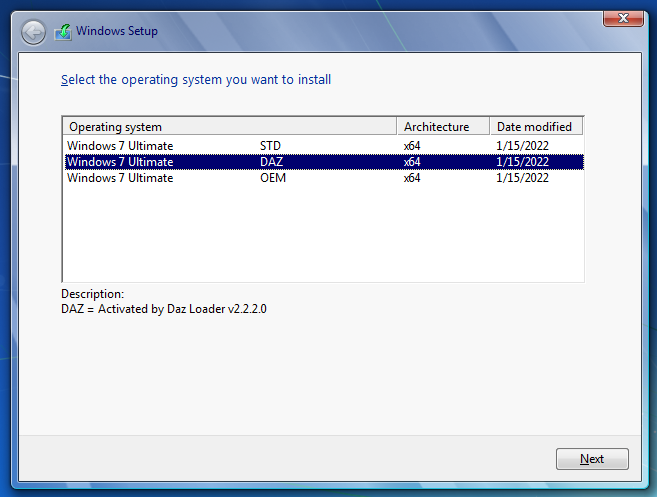
4. تیک گزینه I accept the license terms را فعال کنید و در ادامه بر روی گزینه Next کلیک نمائید:
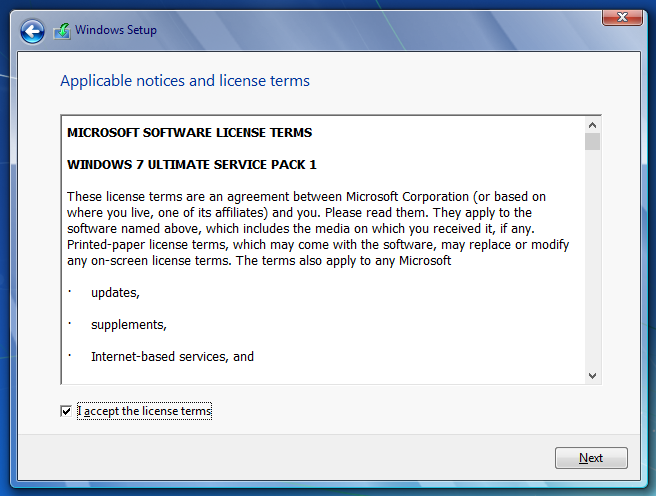
5. گزینه دوم یعنی: Custom را انتخاب نمائید و سپس بار دیگر بر روی گزینه Next کلیک کنید؛
نکته: با انتخاب گزینه اول، هنگامی که به اینترنت متصل باشید، ویژگی های اضافی ویندوز نیز دانلود میشوند که باعث میشود مدت زمان نصب ویندوز 7 طولانی تر باشد❗
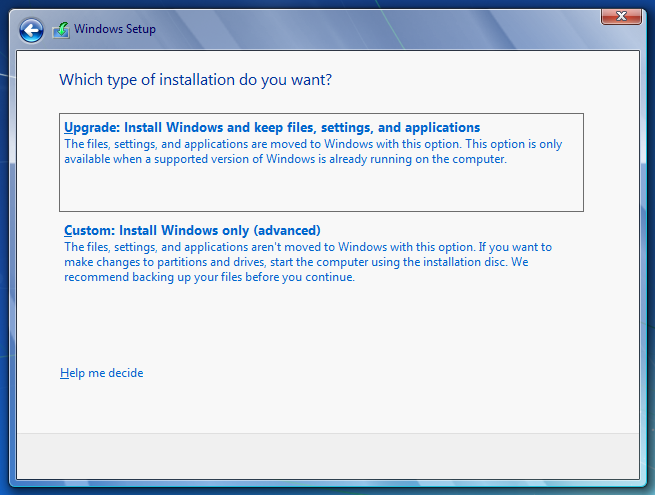
6. اکنون نیاز است تا حافظه مورد نیاز را انتخاب نمائید تا فرآیند نصب ویندوز 7 را در درایو مورد نظر تایید نمائید؛ پس از انتخاب درایو مورد نظر، روی گزینه Next کلیک نمائید و به بخش بعدی بروید:
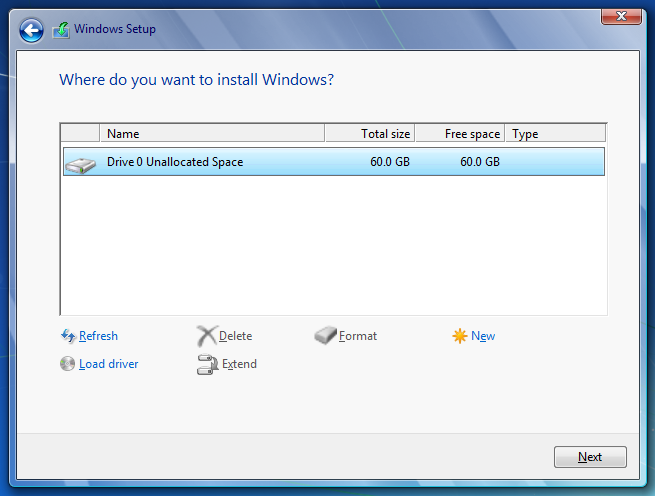
7. اگر صفحه زیر برای شما نمایان شده است، منتظر بمانید تا فرآیند نصب بصورت خودکار تکمیل شود، ممکن است در طول نصب ویندوز 7، سیستم چند بار مجدداً راه اندازی شود که ایرادی ندارد و امری طبیعی است:
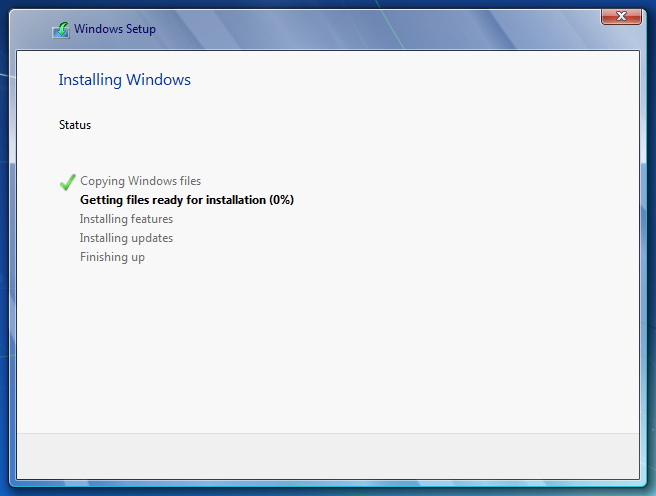
8. با اتمام نصب، نیاز است تا نام کاربری را وارد نماید و سپس روی گزینه Next کلیک نمائید:
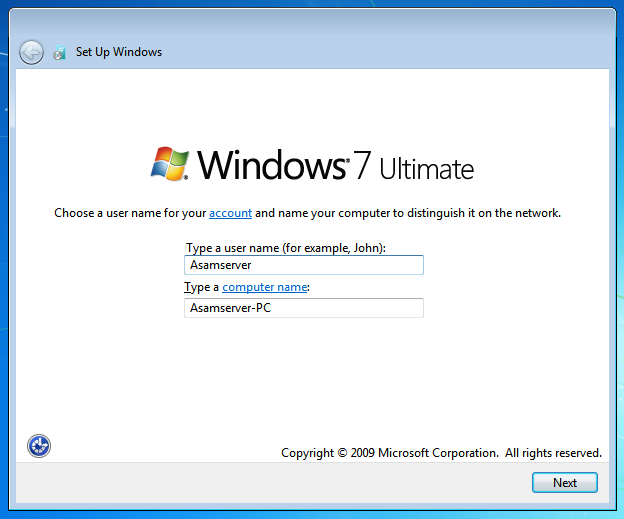
9. در بخش دیگر لازم است تا رمز عبور را وارد نمائید و برای ادامه کار، روی گزینه Next کلیک کنید:
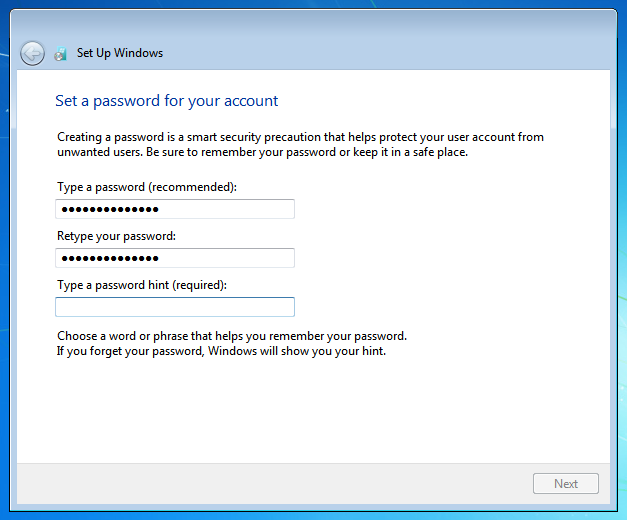
10. اگر مایل بودید زمان را تعیین نماید و سپس روی گزینه Next کلیک کنید:
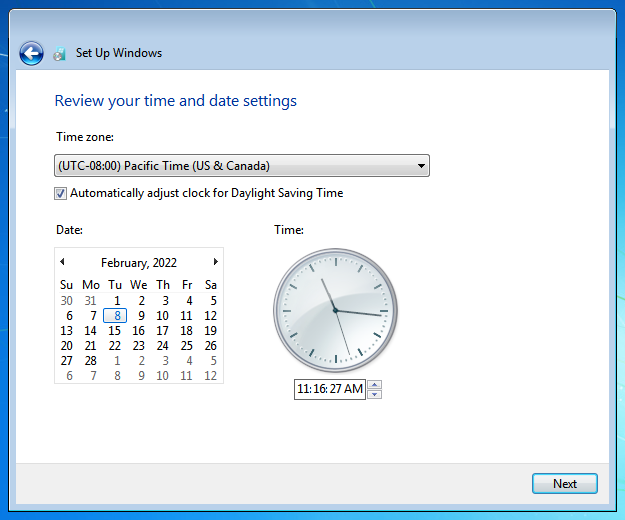
11. نهایتاً رمز عبوری که اختصاص داده اید را وارد نمائید و وارد سیستم عامل ویندوز شوید:
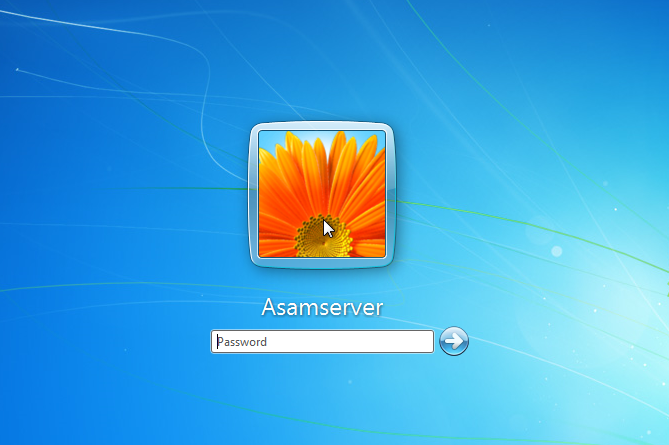
در این مقاله سعی کردیم سیستم عامل ویندوز 7 را به ساده ترین روش نصب کنیم. اگر بعدها به هر دلیلی از این انتخاب خود منصرف شدید با طی مراحل عوض کردن ویندوز ۷ می توانید به راحتی سیستم عامل خود را به ویندوز ۱۰ تغییر دهید و به کار خود ادامه دهید.
نتیجه گیری
با اینکه ویندوز ۷ جزو سیستم عامل های قدیمی مایکروسافت است ولی هنوز هم طرفداران خاص خود را دارد که احتمالاً شما هم جزو این طرفداران هستید. ما در این مقاله سعی کردیم نحوه نصب ویندوز ۷ را به ساده ترین حالت ممکن به شما آموزش دهیم تا این پروسه دردسرساز و حساس را به راحتی پشت سر بگذارید. اگر این مراحل را به ترتیب و با دقت طی کنید، مطمئن باشید که به مشکلی برنخواهید خورد. اگر به هر دلیلی با مشکل خاصی روبرو شدید و نیاز به راهنمایی داشتید، می توانید این مسئله را در قسمت دیدگاه ها با ما در میان بگذارید تا در سریع ترین حالت ممکن راه حل درست را در اختیار شما قرار دهیم.
سوالات متداول:
میتونیم بعد از نصب ویندوز، فعالسازی رو انجام بدیم؟
بله ایرادی نداره میتونید مراحل فعالسازی رو پس از نصب نیز انجام بدید.



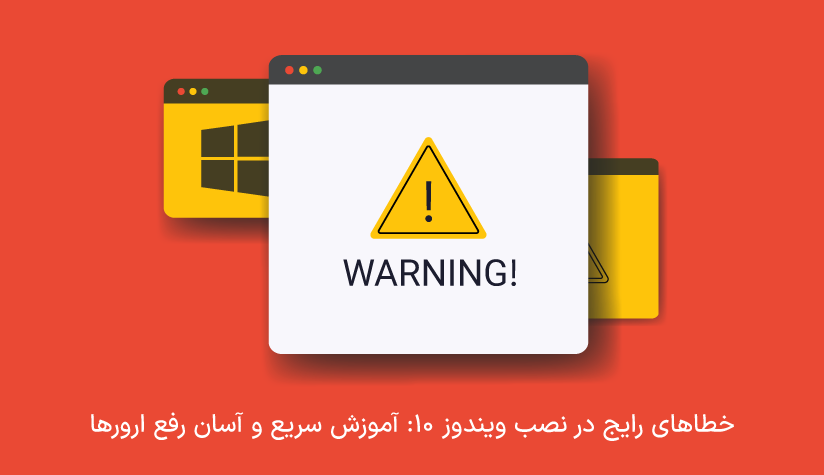
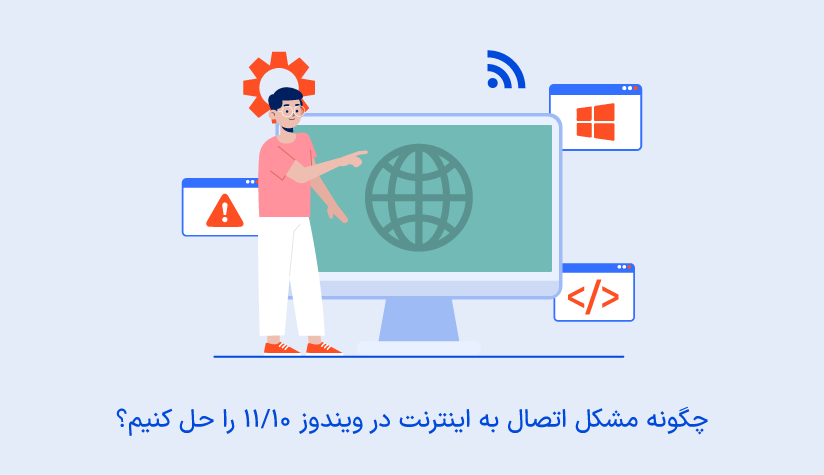



سلام و درود با فلش فضای 8 گیگ نمیشه اقدام کرد ؟
سلام وقت بخیر بله میشه
سلام بایوس لپ تاپ ایسوس مدلx555ld چطور بالا میاد.. با تشکر
سلام لبتاب من وقتی میخواهم ویندوز کنم درایو هاشان بالا نمی یاد نمیدونم چکار کنم نوع لبتابم Asus است
سلام وقت بخیر به احتمال زیاد مشکل سخت افزاری دارین و به تعمیرکار مجاز باید مراجعه کنید.
سلام وقت بخیر من وقتی میخوام فلشو بوتیبل کنم با برنامه rufus ارور میده که: دستگاه توسط فرآیند دیگری در حال استفاده است. لطفاً هر فرآیند دیگری را که ممکن است به دستگاه دسترسی داشته باشد ببندید. میشه راهنمایی کنین باید برای این ارور چیکار کنم؟
سلام من وارد بخش بایوس که میشم دکمه Ues a device برام نمیاد باید چه کارکنم
سلام لطفا به پشتیبانی پیام بدین مشکل رو براتون حل کنند.
سلام من وقتی میخام بنصبم از طریق فلش ارور bootmgr is missingمیده چیکار کنم
سلام لطفا به پشتیبانی پیام بدین مشکل رو براتون حل کنند.
سلام نصب ویندوز در یکی از درایو ها باعث پاک شدن اطلاعات باقی درایو ها نمیشه ؟
مواد درس خیلی برایم مفید بود
چرا ویندوز ۷ بالا نمیاد؟
شما ممکن هست هنگام راه اندازی ویندوز ۷ یک صفحه سیاه مشاهده کنید که دلایل زیادی داره: ممکن هست ویندوز شما هنگام نصب یک نرم افزار ویروسی شده باشه همچنین آپدیت ویندوز، قطع شدن برق، آسیب فایل های سیستم هنگام نصب باعث بروز چنین مشکلاتی میشود
سلام. وقتی داشتم ویندوز رو نصب میکردم اشتباهی درایو c رو پاک کردم چیکار کنم؟
سلام. اگه ویندوز رو روی داریو c نصب کرده باشید بعد از ریکاوری ممکن هست اطلاعات درایو برگرده و گاهی هم امکان داره کاملا پاک بشه
سلام برا من وقتی نصب میکنم و ویندوز ریستارت میشه دوباره پنجره windos install میاد،در حالیکه باید مسقتیم ادامه پیدا کن! میشه دلیلش رو توضیح بدید؟
سلام. باید فلش یا سی دی مربوط به نصب ویندوز رو حتما از سیستم خارج کنید
سلام.بافلش ویندوز۷نصب میکنم قسمت پارتیشن بندی ها خالیه درایوی نیست چیکارکنم.لطفا زودترجواب بدین ممنونم
سلام دوست عزیز. سلامت دیسک و یکی هم فرمت فایل نصب (mbr و gpt) رو چک کنید.
سلام برای من گزینه use a dievice نمیاد چیکار کنم؟
سلام اگر از این طریق نمیتونید به بخش use a device دسترسی پیدا کنید. می تونید با ری استارت و فشار دادن کلید مناسب بوت مثل F2، F10، F12 یا Esc وارد منوی بوت بشید. از اونجا گزینه Advanced Startup Options رو انتخاب کنید و بعد، از گزینه use a device موجود در این بخش استفاده کنید.
ببخشید امکانس هست که روی یک فلش هم فایل فایل ویندوز ۷ باشه هم ۱۰ و هم ۱۱
نظر شما پس از تایید قابل مشاهده خواهد بود.